微软OneDrive提供了一个简单的方法来访问你的数据和文件,无论你使用什么设备。但在一切连接之前,你需要将你电脑上的OneDrive链接到你的微软账户。正是通过这一点,你将能够跨设备编辑和检索你的文件的最新版本。以下是如何做到这一点。
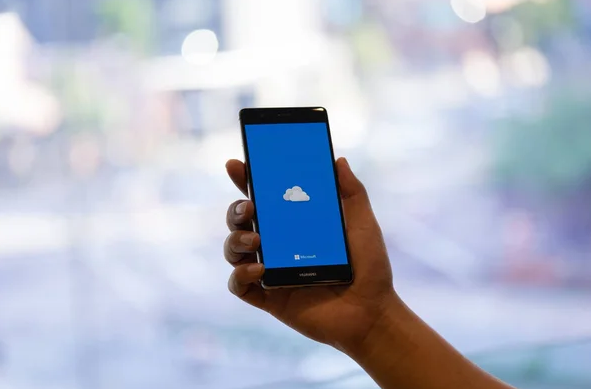
如何在你的Windows 10电脑上设置OneDrive
你应该使用OneDrive的原因有很多,以下是如何将您的OneDrive与您的微软账户联系起来。
1. 在任务栏的通知区域寻找OneDrive图标。如果你在那里没有看到它,你可能需要在开始菜单中搜索该应用程序。
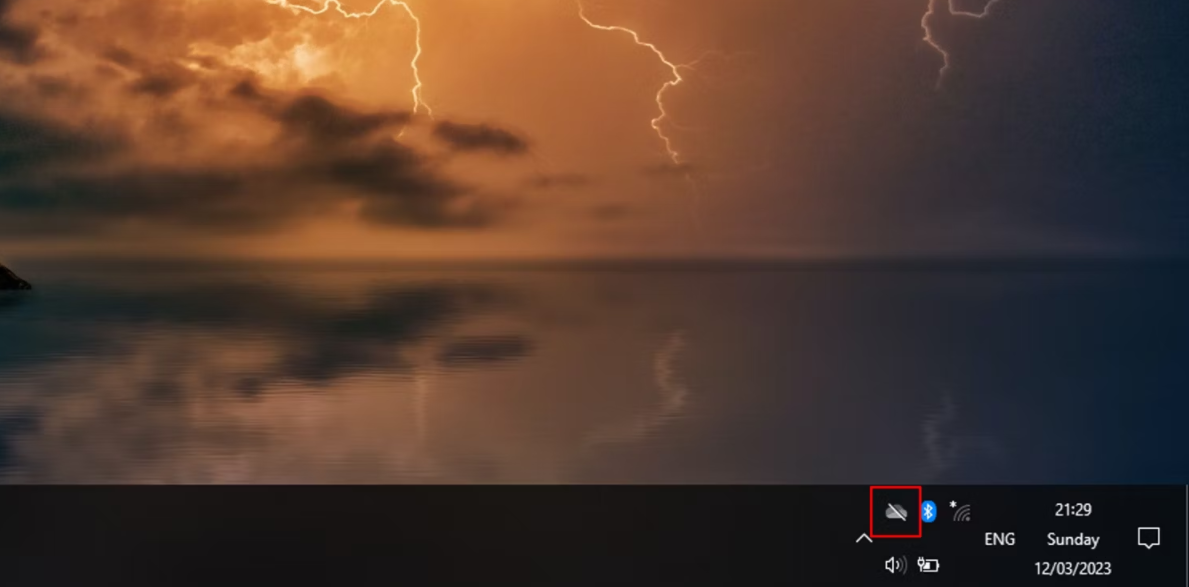
2. 如果这是你第一次设置云服务,你可能需要从微软商店下载OneDrive应用程序。
3. 点击任务栏通知区的OneDrive图标,然后点击登录。
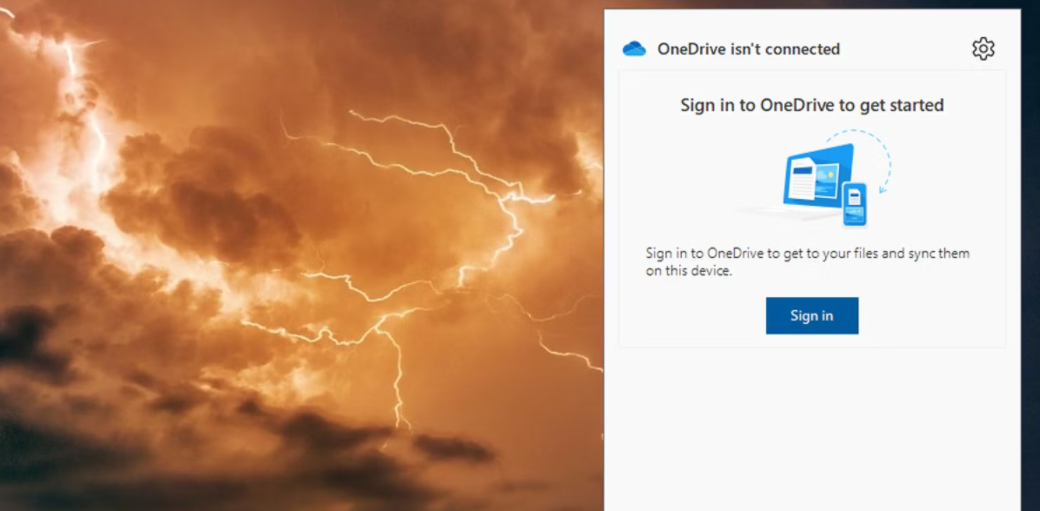
4. 在设置OneDrive窗口,输入你用来登录微软账户的电子邮件地址,点击登录按钮。
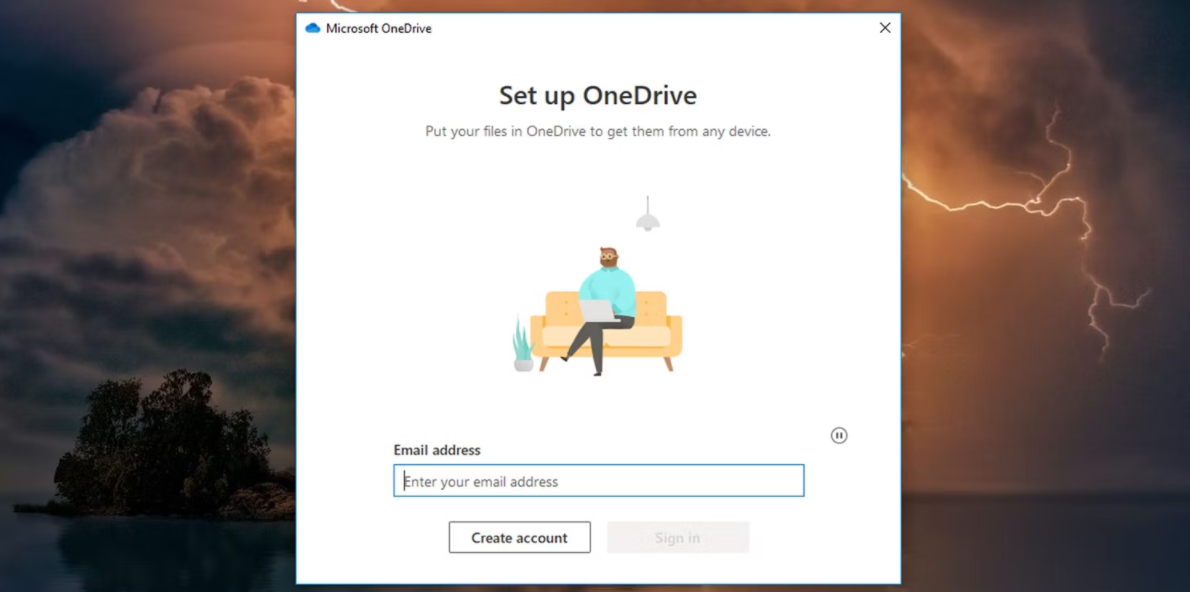
5. 然后输入你的微软账户密码,点击登录。如果你已经为你的账户设置了两步验证,你会被要求选择一种方法来验证你的身份,并有一个代码发送给你。
6. 如果你没有微软账户,你可以通过点击创建账户按钮设置一个。你会被带到微软OneDrive页面,你可以设置你的账户。完成后,返回并按照第3至第6步操作。
当你登录后,该应用程序将显示你的OneDrive文件夹的位置。它默认为你的用户文件夹。
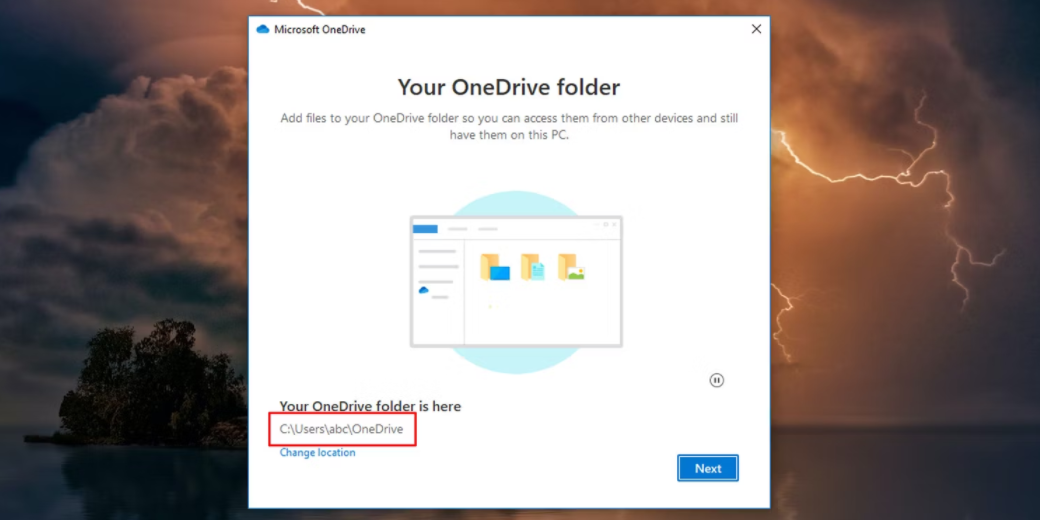
1. 如果你的OneDrive文件夹里已经有文件,你可能会看到一个弹出的屏幕。单击 "使用此位置"。
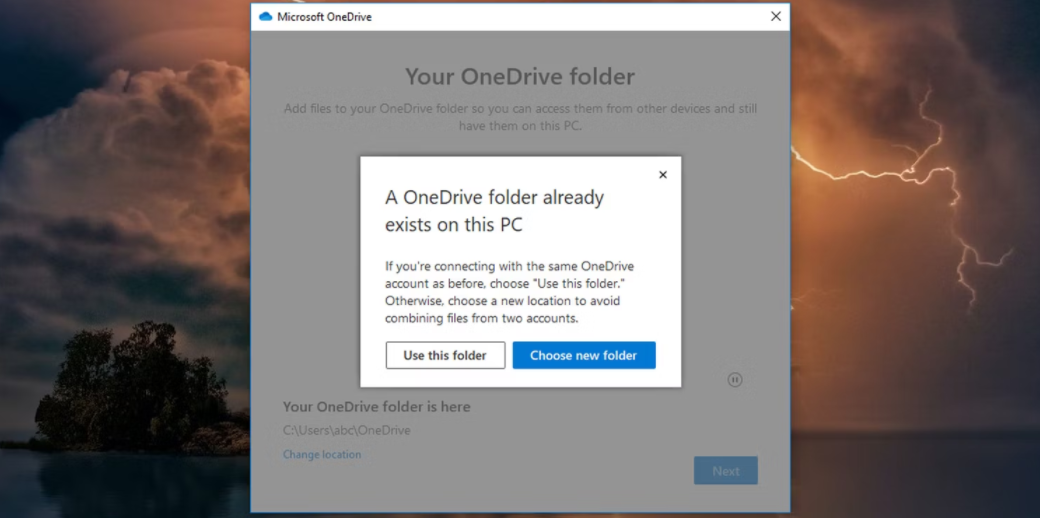
2. 如果这是你第一次在你的电脑上设置它,你会被要求选择你想自动与云同步的文件夹。
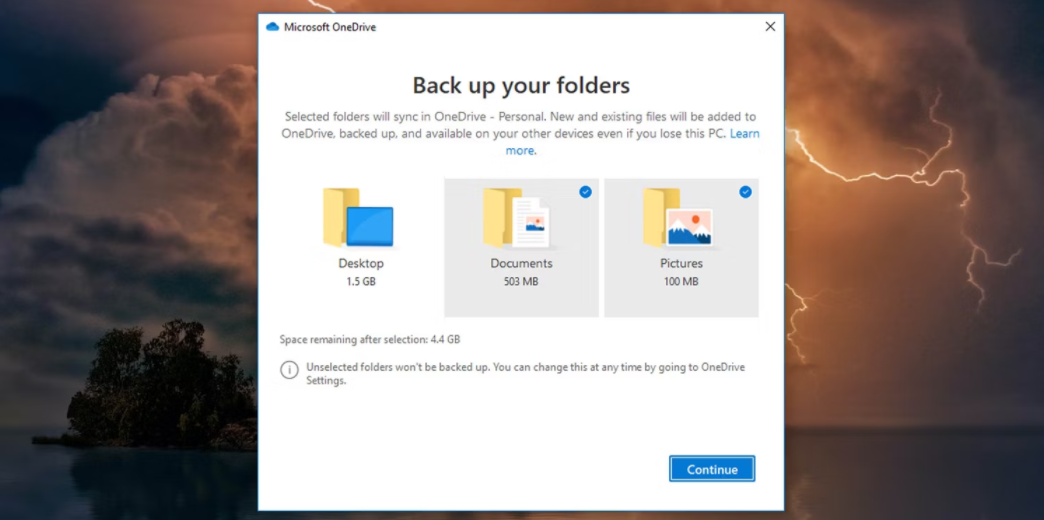
3. 在经历了几个介绍性屏幕后,你可以通过点击打开我的OneDrive文件夹按钮来访问你的OneDrive文件。

通过OneDrive从任何地方访问你的文件
将你的所有数据与云端同步,以便在你的设备上轻松访问。OneDrive是一个方便和免费的云存储选项,但它可能不是最适合你的。然而,它确实提供了一个伟大的免费方式来备份你的重要数据。
版权声明:文章仅代表作者观点,版权归原作者所有,欢迎分享本文,转载请保留出处!


